Çalıştığım şirket çok teknik raporlar oluşturuyor. Düzenlediğim Microsoft Word belgelerinin çoğu karmaşık tablolar, grafikler ve diğer şekillerle yükleniyor. Sayfalar dikey ve yatay yönlendirme arasında sık sık geçiş yapar, bu nedenle sayfa numarasını yeniden yerleştirmem ve yatay sayfadaki diğer üstbilgi ve altbilgi bilgilerini kaldırmam ve sonra onu sonraki dikey sayfalara geri eklemem gerekir.
Word gibi sofistike bir programın tek bir peyzaj sayfasını yeniden biçimlendirmeyi kolaylaştıracağını ve daha sonra orijinal biçimlendirmeye geri döndüğünü düşünebilirsiniz, ancak değil.
Word 2003'te, bunu yapmak için gereken adımlar çift basamakta iyi çalışır:
Ekle, Ara'yı tıklayın, "Bölüm sonu tipleri" altında "Sonraki sayfa" yı seçin ve Tamam'ı tıklayın. Sonra Üstbilgi ve Altbilgi araç çubuğunu açmak için Görünüm, Üstbilgi ve Altbilgi'yi tıklatın. Yeni oluşturduğunuz bölümün başlığına tıklayın ve bu özelliği devre dışı bırakmak için Üstbilgi ve Altbilgi araç çubuğundaki Önceki Bağlantının seçimini kaldırın. Ardından, altbilgiye tıklayın ve Önceki Bağlantıya Bağla seçeneğinin işaretini kaldırın. Üstbilgi veya altbilgide artık Önceki ile Aynı'yı görmemelisiniz.
Şimdi yaptığınız değişiklikler sadece yeni bölümdeki sayfalara uygulanacaktır. Dosya, Sayfa Yapısı'nı seçin, Kenar Boşlukları sekmesinin Oryantasyon bölümündeki Yatay'ı seçin ve Tamam'ı tıklayın. Sayfa numarasını altbilgide vurgulayın ve yatay sayfa belgenin dikey sayfalarıyla birlikte yazdırıldığında yatay sayfanın sol tarafına sürükleyin, burada "altta" görünecektir. Sayfa numarası seçiliyken, Format, Metin Yönü'ne tıklayın ve uygun seçeneği seçin.
Belgenizdeki sayfalar dikey yöne döndüğünde, sayfa numarasının yerini değiştirmek için işlemi tersine çevirmeniz ve diğer üstbilgi ve altbilgi bilgilerini yeniden girmeniz gerekir. Aksi takdirde, dikey sayfada yaptığınız değişiklikler, önündeki yatay sayfalarda görünecektir. Yeni bölümde sayfa numaralandırmasının önceki bölümde bıraktığı yeri almasını istiyorsanız, Sayfa Numarası Formatı iletişim kutusunda "Önceki bölümden devam et" seçeneğinin de seçildiğinden emin olmalısınız.

Word 2007 ve 2010'da yönlendirmeyi değiştirme piknik değil
Word 2007 veya 2010 belgesinde dikey ve yatay sayfa mizanpajları arasında geçiş yapmak çok kolay değildir. Aslında, sayfa numaralarını Word'ün bu sürümlerinde başlık ve altbilgiden dışarı çıkaramazsınız. Bunun yerine, sayfa numarasını yana yerleştiren bir üstbilgi ve altbilgi düzeni seçmeniz ve ardından belgeyi, sayfaların dikey yöndeki sayfa numaralarıyla eşleşecek şekilde yeniden biçimlendirmeniz ve yeniden konumlandırmanız gerekir.
Word 2003'te olduğu gibi, bölüm sonu ekleyerek başlıyorsunuz. Sayfa Düzeni, Sonlar'ı tıklatın ve Bölüm Sonları'nın altındaki Sonraki Sayfa'yı seçin. Ayrıca, Word 2003'te olduğu gibi, Üstbilgi ve Altbilgi araç çubuğundaki Önceki Bağla seçeneğinin işaretini de kaldırmanız gerekir.
Üstbilgi ve Altbilgi Araçları sekmesini açmak için üstbilgi veya altbilgiyi çift tıklatın veya Ekle, Altbilgi (veya Üstbilgi), Altbilgiyi Düzenle (veya Üstbilgi) seçeneğini tıklatın. Bu seçeneğin seçimini kaldırmak için Gezinti bölümünde Önceki'ye Bağla'yı seçin; Önceki etiketi ile aynı, üstbilgi veya altbilgi marjının sağ tarafından kaybolacaktır. Ne yazık ki, bu seçenek üstbilgi ve altbilgi için yine de ayrı olarak devre dışı bırakılmalıdır.

Artık portreden manzara moduna geçmeye hazırsınız: Hem Word 2007 hem de 2010’da, Sayfa Düzeni sekmesini seçin, Oryantasyon'u tıklayın ve seçiminizi yapın. Üstbilgi ve Altbilgi şeridini yeniden açın ve yatay sayfada görünmesini istemediğiniz tüm başlıkları veya diğer metni kaldırın. Ardından, Sayfa Numarası, Sayfa Kenar Boşlukları'na tıklayın ve yatay sayfanın sol tarafında sayfa numaralarına sahip olan mizanpajlardan birini seçin.
Bir kez daha, belgenizdeki dikey sayfalarla eşleşmesi için sayfa numarasını yeniden konumlandırmanız ve yeniden biçimlendirmeniz gerekir. Üstbilgi ve altbilgi etkinken, sayfa numarasını seçin ve ok tuşlarını kullanarak ya da kullanarak, yerini değiştirin. Sayfa numarasını yana doğru çevirerek dikey sayfalardaki sayılarla eşleşmesini sağlayın, Format, Metin Yönü'nü tıklayın ve metni 90 derece döndürme seçeneğini seçin.
Belge portre moduna döndüğünde, başka bir sonraki sayfa bölümü kesmesi eklersiniz, baştan sona Önceki Bağlantılar'ın seçimini kaldırın, yatay sayfada kaldırdığınız tüm başlıkları veya diğer metinleri yeniden yerleştirin, sayfa numarasını yeniden konumlandırın; Word sayfa yönü karışıklığını çok sık yapmak zorundasınız.
Tabii ki, dikeyden ortaya dikey işlemi otomatikleştiren bir makro oluşturabilirsiniz, ancak bu daha sonraki bir gönderi için bir konudur.











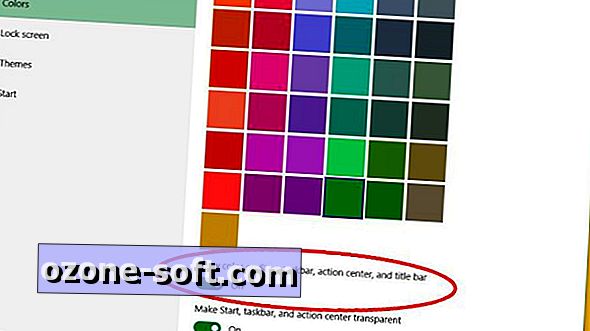

Yorumunuzu Bırakın